Linux の runlevel の s は「Single user mode」の略で、シングル ユーザー モードを意味します。runlevel はシステムのステータスとして理解できます。runlevel を設定することで、開始するさまざまなサービスを使用するようにシステムを設定できます。 Linux の動作環境が異なりますので、「s」にするとシングルユーザーモードになります。

#このチュートリアルの動作環境: linux7.3 システム、Dell G3 コンピューター。
Linux の runlevel の は何を表しますか?
runlevelm コマンドは、現在のシステムの実行レベルを確認するためのものです。実行レベルについて、ここでは実行レベルについて詳しく説明します。は。
ランレベルはシステムのステータスと考えることができます。よりわかりやすく言うと、ランレベルは、Microsoft の Windows オペレーティング システムのみのノーマル、セーフモード、コマンド プロンプトに似たものと考えることができます。各ランレベルに入るには、対応する一連のサービスを開始またはシャットダウンする必要があります。これらのサービスは、初期化スクリプトの形式でディレクトリ /etc/rc.d/rc?.d/ または /etc/rc? に配置されます。以下の d (?はランレベルの対応するシーケンス番号を表します)。
ほとんどの Linux ディストリビューションでは、通常 8 つのランレベルがあります:
0 シャットダウン
-
1 シングル ユーザー モード
2 マルチユーザー、NFS なし
3 完全なマルチユーザー モード
4 なし 使用
#5 グラフィカル インターフェイス
6 再起動
S s シングル ユーザー モード
シングル ユーザー モードとは、特定のリソースに 1 人のユーザーだけがアクセスできる状態を指します。SQL Server インスタンスと個別のデータは Unix のような環境にあります。システム上でスーパーユーザー権限を使用して作業する方法。通常、ブート メニューで 1 または S パラメータを指定すると、このモードに入ることができます。このモードは、ホスト エンティティに面しているときにブート メニューからのみ入ることができるため、ホストにアクセスできるスーパー ユーザーにスーパー権限が確実に付与されます。この操作は通常、ハードディスクのパーティションを保守したり、スーパーユーザーのパスワードを変更したり、ディスクをマウントする前に実行する必要があるその他の保守を行うために使用されます。ライブラリはシングルユーザー モードに設定できます。
シングル ユーザー モード (英語: Single user mode) は、Unix 系システムで作業する場合にスーパー ユーザー権限を持つモードです。通常、ブート メニューで 1 または S パラメータを指定すると、このモードに入ることができます。このモードは、ホスト エンティティに面しているときにブート メニューからのみ入ることができるため、ホストにアクセスできるスーパー ユーザーにスーパー権限が確実に付与されます。この操作は通常、ハードディスクのパーティションを保守したり、スーパーユーザーのパスワードを変更したり、ディスクをマウントする前に実行する必要があるその他の保守を行うために使用されます。
ほとんどの Linux システムにはランレベル 5 がありません。ほとんどのユーザーはサーバー バージョンにログインするため、グラフィカルである必要はありません。サーバーの電源が入っているとき、ランレベルは 3
例
[root@localhost ~]# runlevel N 3
推奨学習: Linux ビデオ チュートリアル
以上がLinux のランレベルの s は何を表しますか?の詳細内容です。詳細については、PHP 中国語 Web サイトの他の関連記事を参照してください。
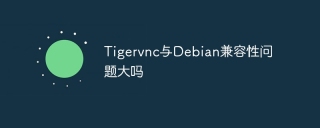 Tigervnc与Debian兼容性问题大吗Apr 13, 2025 am 07:15 AM
Tigervnc与Debian兼容性问题大吗Apr 13, 2025 am 07:15 AMTigervncは、Debianシステムの互換性が非常に高いです。この記事では、Debian SystemsのリモートデスクトップアクセスにTigerVNCをインストール、構成、使用する方法に関する詳細な指示を提供します。インストールと構成:Debian Systems(Debian10など)にtigervncをインストールするのは非常に便利です。次のコマンドを実行してサーバーとクライアントをインストールするだけです:sudoaptupdatedoaptinguaptinstinstigertaltigervnc-standalone-servertigervnc-commonインストールが完了した後、設定ファイルを介してデスクトップ環境、パスワード、その他の設定を調整できます。依存関係:ティグ
 Debianにマルチユーザーログインを実装する方法Apr 13, 2025 am 07:12 AM
Debianにマルチユーザーログインを実装する方法Apr 13, 2025 am 07:12 AMこの記事では、複数のユーザーによる同時アクセスを実現するために、DebianシステムでTigervncを構成する方法を紹介します。 1.最初にtigervncサーバーをインストールし、次のコマンドを使用してtigervncサーバーと関連コンポーネントをインストールします:sudoaptupdatesdoaptingoaptinstaltaltaltigervnc-standalone-servertigervnc-common 2。 sudonano/etc/s
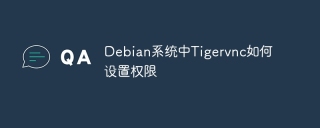 DebianシステムのTigervncにアクセス許可を設定する方法Apr 13, 2025 am 07:09 AM
DebianシステムのTigervncにアクセス許可を設定する方法Apr 13, 2025 am 07:09 AMこの記事では、Debian SystemsでTigerVNC許可を安全に構成する方法について説明します。 1.最初にtigervncをインストールすると、tigervncがインストールされていることを確認してください:sudoaptupdatedoaptindoaptintoaltintigervnc-standalone-servertigervnc-common 2。 VNCサーバーを構成して、VNCサーバー構成ファイルを編集します(通常は〜/にあります。
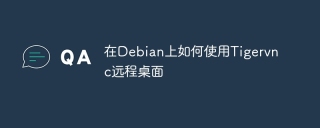 DebianでTigervncリモートデスクトップの使用方法Apr 13, 2025 am 07:06 AM
DebianでTigervncリモートデスクトップの使用方法Apr 13, 2025 am 07:06 AMこの記事では、DebianシステムでTigervncリモートデスクトップを構成する方法をガイドして、便利なリモートアクセスを実現します。ステップ1:TigerVNCサーバーのインストール最初に、次のコマンドを使用して必要なソフトウェアパッケージをインストールする必要があります:sudoaptupdatedoaptintoalltigervnc-standalone-servertigervenc-commonステップ2:インストール後にtigervncサーバーパスワードを構成する必要があります。読み取り専用パスワード。ステップ3:タイガーを開始します
 DebianのTigervncにファイアウォールをセットアップする方法Apr 13, 2025 am 07:03 AM
DebianのTigervncにファイアウォールをセットアップする方法Apr 13, 2025 am 07:03 AMこの記事では、DebianシステムでTigervncサーバーのファイアウォールを構成する方法について説明します。ユーザーフレンドリーなファイアウォール管理ツールであるComplicatedFireWall(UFW)を使用して構成されます。ステップ1:UFWのインストール最初に、UFW:sudoapt-getupdatesudoapt-getinstallufwステップ2:インストールが完了したらUFWを有効にする必要があります。
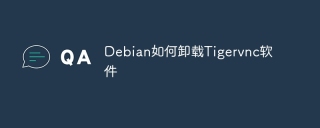 DebianでTigervncソフトウェアをアンインストールする方法Apr 13, 2025 am 07:00 AM
DebianでTigervncソフトウェアをアンインストールする方法Apr 13, 2025 am 07:00 AMこの記事では、DebianシステムにTigervncを完全にアンインストールする方法を紹介します。方法1:APTパッケージマネージャーを使用します。これは、推奨されるアンインストールメソッドであり、シンプルで効率的です。パッケージリストを更新します:端末を開き、次のコマンドを実行してシステムパッケージリストを更新します:sudoaptupdateアンインストールtigervnc:aptremoveコマンドを使用して、tigervncとその関連コンポーネントをアンインストールします:sudoaptretremetigervervnc-viewertigervnc-commontigervnc-commontigervenc-standaloneverneverncunc config config config
 DebianシステムでTigervncのポートを構成する方法Apr 13, 2025 am 06:57 AM
DebianシステムでTigervncのポートを構成する方法Apr 13, 2025 am 06:57 AMこの記事では、DebianシステムでTigervncサーバーのポートを構成する方法を紹介します。 1.最初にtigervncサーバーをインストールし、tigervncサーバーがインストールされていることを確認します。インストールされていない場合は、次のコマンドを実行してください:sudoaptupdatedoaptindoaptinstinstaltigervnc-standalone-servertigervnc-common2。tigervncサーバーtigervnc構成ファイルを構成すると、通常、〜/.vnc/xstartupにあります。このファイルを編集して、ポートやその他のパラメーターを設定できます。 xstartupファイルの編集:テキストエディターを使用します(例
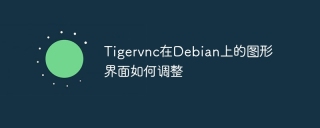 DebianでTigervncのグラフィカルインターフェイスを調整する方法Apr 13, 2025 am 06:54 AM
DebianでTigervncのグラフィカルインターフェイスを調整する方法Apr 13, 2025 am 06:54 AMこの記事では、Debian SystemsでTigervncを使用してリモートデスクトップ解像度を調整する方法を紹介します。ステップ1:TigerVNCサーバー(インストールされていない場合)をインストールし、次のコマンドを使用してインストールします:sudoapt-getupdatesudoapt-getInstaltaltigervnc-serverステップ2:tigervncサービスを開始してサービスを設定し、サービスを直接開始できます:vncserverまたは、vncserver:1-geometry1920-x1920-x1920-x1920-x1920-x1920-x1920-x1920-x1920-x1920-cometry1920-cometry1920-cometry1920-cometry1920-cometry1920-cometry VNCサーバーは、ディスプレイ番号1、-gを使用します


ホットAIツール

Undresser.AI Undress
リアルなヌード写真を作成する AI 搭載アプリ

AI Clothes Remover
写真から衣服を削除するオンライン AI ツール。

Undress AI Tool
脱衣画像を無料で

Clothoff.io
AI衣類リムーバー

AI Hentai Generator
AIヘンタイを無料で生成します。

人気の記事

ホットツール

ドリームウィーバー CS6
ビジュアル Web 開発ツール

Safe Exam Browser
Safe Exam Browser は、オンライン試験を安全に受験するための安全なブラウザ環境です。このソフトウェアは、あらゆるコンピュータを安全なワークステーションに変えます。あらゆるユーティリティへのアクセスを制御し、学生が無許可のリソースを使用するのを防ぎます。

EditPlus 中国語クラック版
サイズが小さく、構文の強調表示、コード プロンプト機能はサポートされていません

ゼンドスタジオ 13.0.1
強力な PHP 統合開発環境

WebStorm Mac版
便利なJavaScript開発ツール







